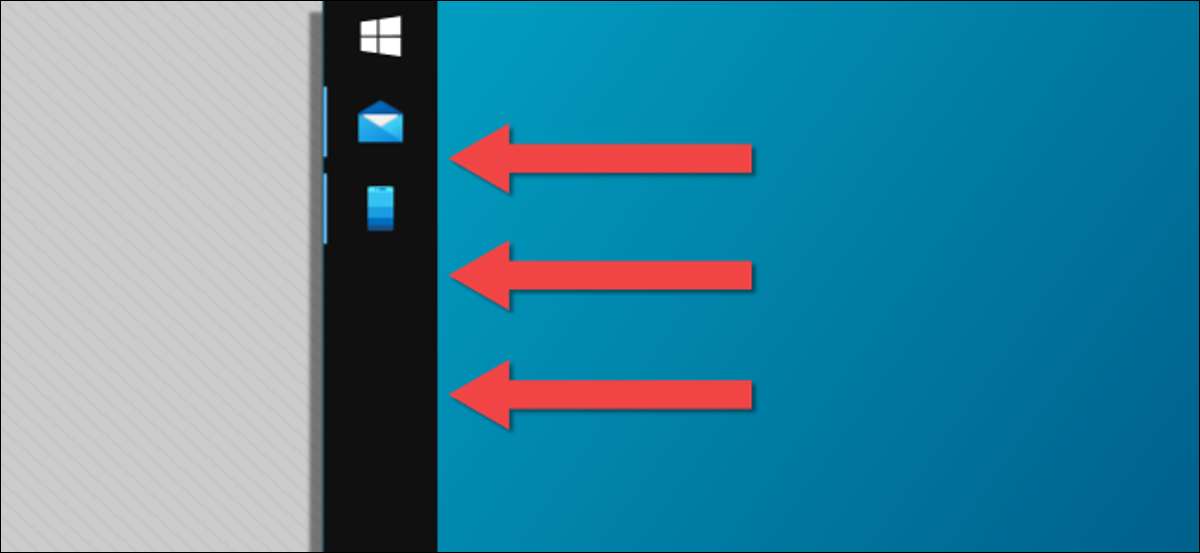
A Windows már szerepelt egy tálcán alján a képernyő eleje óta. Ez az álláspont értelme vissza a nap, de a modern számítógépek, akkor nem. Azért jöttem, hogy elmondjam, a tálcán legyen a bal oldalon.
Az eredete a horizontális Tálca
Ahhoz, hogy megértsük, miért a tálcán nem lehet a bal oldalon, vagy a jobb oldalon, akkor először megnézzük, ahonnan indultak. windows 1.0 tartalmazott egy tálcán alján a képernyőn, de ez csak a mutató minimalizált alkalmazások. A tálca ma már tudjuk, először felbukkant Windows 95 .
ÖSSZEFÜGGŐ: Windows 95 fordulat 25: Amikor a Windows-nak mainstreament
Windows 95 volt az első verzió, amely támogatja a mozgó tálcán is, de nem volt igazán szükség abban az időben. Egészen 2003 körül, számítógép-monitorok elsősorban a 4: 3 képarány, ami azt jelentette, hogy nem volt, majdnem annyira, mint függőleges tér vízszintes helyet.
Windows 95
Mivel a függőleges és vízszintes méretének hasonlóak voltak, a tálcán átívelő alján nem vágják képernyő ingatlan nagyon sok, így minden rendben volt, majd vissza. De mit jelent mindez köze a modern Windows 10 számítógépre?
Van egy pár különböző irányzatok történik monitor és számítógép-monitorok között. 16: 9 volt a szabvány egy ideje, és még mindig a legnépszerűbb, de a dolgok fejlődnek. Asztali monitorok egyre szélesebb, 21: 9 „ultra-nagy” egyre gyakoribbá válik. A hordozható számítógépek, 3: 2 lassan kezd gyakrabban jelennek meg.
Az a kérdés, hogy miért kell tenni a tálcán oldalán lehet megválaszolni két módja van: matematikailag és gyakorlatilag.
Side Taskbars kevesebb helyet igényel a képernyőn: A Math
Ha megnézzük ezt egy matematikai szempontból az a kérdés, valóban ez: Hogyan tudjuk a legtöbbet képernyő tér mínusz a tálcán?
Józan ész azt sugallja, hogy bármely kijelző szélesebb, mint a szabványos 16: 9 oldalarányú jobban megfelel egy oldalsó (függőleges) tálcán. Azonban 3: 2 kijelzők, amelyek hasonlóak a 4: 3 beszéltünk korábban, akkor működik a legjobban alsó (vízszintes) taskbars.
Vessünk egy pillantást, hogy mennyi a teljes képernyő terület veszi fel a tálcán mind a két helyzetben. Először is, a népszerű kombó a 1080 és 16: 9; Itt van, hogy hány pixel a tálcán vesz fel minden orientáció, és mennyi a képernyő százalékában, hogy van.
- oldalsó tálca : 1080 x 62 = 66.960 (3,2%)
- alsó tálca : 1,920 x 40 = 76.800 (3,7%)
Egy vékony margin, az oldalsó tálca győz. Ez kevesebb, mint a képernyő alsó tálcán.
Ez azt jelenti, hogy minden nagyobb a kijelző lesz még egy előnye az oldalsó tálcán. Itt egy ultra-széles 21: 9-es kijelző.
- Side Tálca: 1,080 x 62 = 66.960 (2,4%)
- Bottom Tálca: 2,560 x 40 = 102.400 (3,7%)
Mivel a tálcán van átívelő végig az egész a 2556 képpont vízszintesen, túl sok időt vesz fel több a teljes képernyőt. Most vessünk egy pillantást ugyanezt egy 3: 2 kijelző.
- oldalsó tálca : 1,440 x 77 = 110.880 (3,6%)
- alsó tálca : 2,160 x 32 = 69.120 (2,2%)
Ebben az esetben azt látjuk, hogy a tálca alján a legjobb választás, hogy maximalizálja képernyő ingatlan.
Tehát a számok egyértelműen vissza azt a tényt, hogy üzembe a tálca oldalán megadja a legtöbb képernyő terület szélesvásznú kijelzők. De itt van, ahol én nem gondolom, hogy a matematikai elmondja az egész történetet. Úgy vélem, meg kell használni egy oldalsó tálcán 3: 2 kijelzők is.
Képernyő felosztása mellett, függőleges Taskbars csak jobb
A fenti számok azt mutatják, hogy egy 3: 2-es kijelzőn, a tálcát az alsó részre helyezi a legkisebb képernyős térbe. A számok azonban nem veszik figyelembe, hogy az emberek ténylegesen használják számítógépeiket.
Mi az a dolog, amit a legtöbbünk minden nap a számítógépünkön csinálunk? Keresse meg az interneten. Hogyan formázzák a legtöbb webhelyet? Függőleges görgetéshez. Engedjék meg, hogy elmagyarázzam.
A how-to Geek honlapja formázott, mint sok weboldal az interneten. Mindkét oldalon üres hely van, és a tartalom lefelé halad az oldal közepén. A vízszintes szélességbe vághatsz, és nem befolyásolhatja sokat, de ha a függőleges helyre vágja, akkor blokkolja a tartalmat.
Amint láthatja, az oldalsó tálca a legtöbb tartalmat függőlegesen mutatja. Az oldal a böngésző lap tetejéről a képernyő nagyon aljára terjedhet. Másrészt, ha a tálcát az alsó határon korlátozza, hogy a függőleges hely, és nem ad extra tartalmat az oldalon.
Ugyanez a dolog igaz, ha 3: 2-es megjelenítést használ. Az egyetlen különbség az, hogy még több tartalmat láthatunk függőlegesen és kevésbé üres helyet az oldalakon. Ez egy győzelem / győzelem a könyvemben. Ha keresi a legjobb internetes böngészési élményt, az oldalsó tálca a nyilvánvaló választás.
Miért a bal oldalon?
Oké, azt hiszem, nagyon jó érvelt, hogy miért kell tenned a tálcát az oldalra, de miért konkrétan a bal oldalon? Igaz, hogy ez nem számít annyira. A fontos dolog az, hogy tegye be Bármi oldal. Azt hiszem, a bal oldalon a bal oldalon van.
Sok olyan dolog, amit tehetsz a számítógépen, kiegyenlítettek. Például egy Excel táblázatkezelője elindul, például. Közös a weboldalak számára, hogy logójukat és eszköztárakat is balra igazítsa. Ellépett számítógépek, okostelefon alkalmazásokat szinte mindig megvan a sidebar menüket a bal oldalon.
Úgy tűnik, hogy természetesen a bal oldalra húzzuk kiindulási pontként. Az angolul balról jobbra íródott, végül is. Csak úgy érzi, hogy a tálca ezen az oldalon is van. Az egeret természetesen az oldalra húzza, amikor el kell indítanom az alkalmazást, vagy nyissa meg a Start menüt.
Nem csak a Windows számára
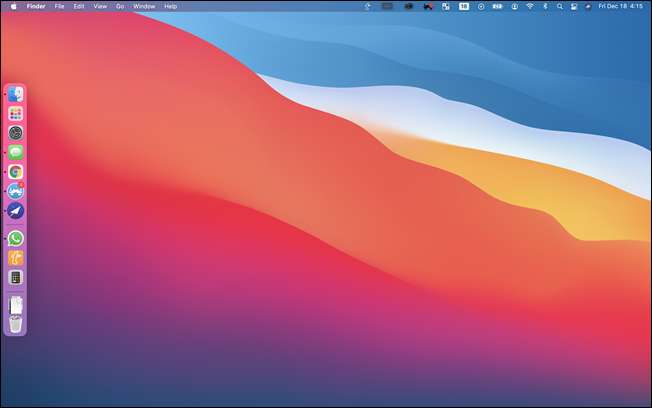
Sokat beszéltem az ablakokról, és kimutattam a Windows tálcát példákban (végül is a címben van.), De tudnia kell, hogy minden nagyobb asztali operációs rendszer megteheti ezt.
A Mac OS "dokkoló" balra vagy jobbra mozgatható. A Chromebookok a bal vagy jobb oldali "polcot" is elhelyezhetik. Az Ubuntu Linux disztribúció már alapértelmezés szerint a bal oldalon található "dokkoló".
Megpróbál
Így adjon egy függőleges tálcát. Azt hiszem, tetszik. Még ha úgy tűnik, egy kicsit furcsa az első, akkor előfordulhat, hogy inkább át, hogy a hagyományos alsó tálcán.
Mozgatni a tálcán körül a Windows 10, mindössze annyit kell tennie, hogy a jobb gombbal a tálcára, és törölje a „Lock a tálcán.” Ezután kattinthat és húzza a tálcán lévő üres területet, hogy áthelyezi a képernyőn.
ÖSSZEFÜGGŐ: Hogyan lehet egy függőleges tálcát kapni a Windows 10 rendszeren







